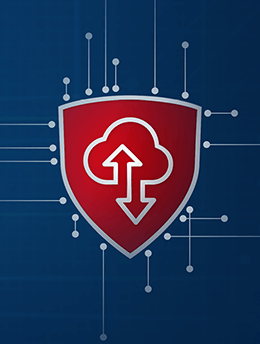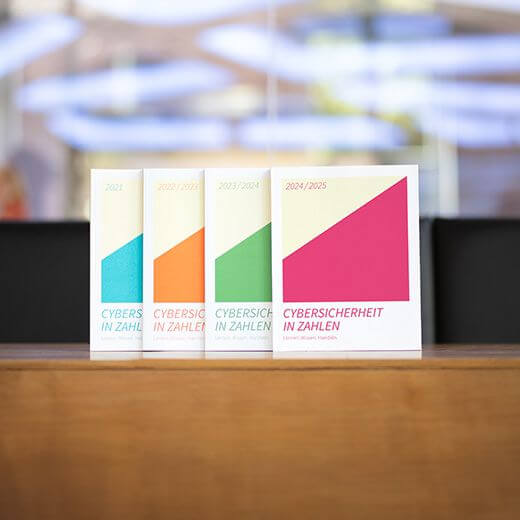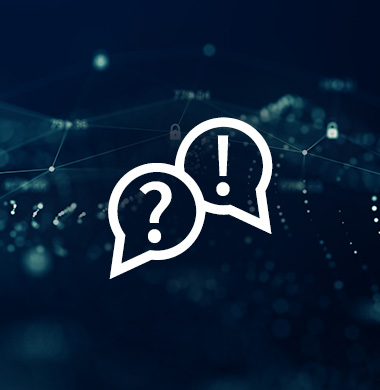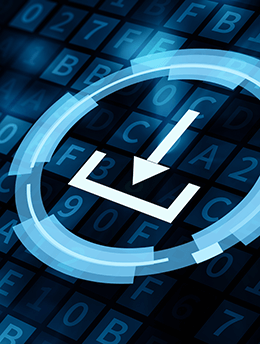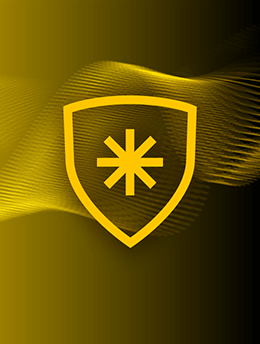Dass Rechner mit der Zeit langsamer werden, den Eindruck hatte wahrscheinlich jeder schon einmal. Es gibt Wege, dem entgegenzuwirken – einer davon ist die Defragmentierung. Doch das ist nicht immer eine gute Idee und kann bei einer SSD-Festplatte sogar schädlich sein. Was bei einer Defragmentierung passiert und wann sie sinnvoll ist, erfahren Sie in diesem Artikel.
Fragmentierung und Defragmentierung
Von früher kennen viele noch das bordeigene Defragmentierungsprogramm von Windows. Seit Windows XP und Windows Vista läuft das Defragmentieren meist automatisch, immer wenn der Computer gerade nichts zu tun hat. Was bedeutet aber eigentlich „Defragmentieren“? Ganz einfach: das Beseitigen einer Fragmentierung, also einer Aufspaltung von Daten.
Wie Dateien auf der Festplatte gespeichert werden

Egal, ob es der Ordner mit Urlaubsfotos auf Ihrer Festplatte ist, ein Programm oder Textdateien: Der Computer speichert Dateien immer dort, wo auf der Festplatte gerade Platz ist. Die fein säuberlich geordnete Struktur, die wir auf der Bedienoberfläche am Bildschirm sehen, findet sich auf der Festplatte nicht unbedingt wieder. Die Festplatte funktioniert eher wie ein Lagerhaus mit chaotischer Verwaltung, über die das Betriebssystem aber jederzeit den Überblick hat. Dateien werden immer in den Bereich (oder das „Regal“) geräumt, in dem gerade Platz ist.
Den Überblick über den Inhalt einer Festplatte behält das Betriebssystem mit Hilfe einer Art Lagerliste. Jede Datei wird wie ein Eintrag in dieser Liste behandelt. Beim Aufrufen einer Datei schaut das Betriebssystem in seine „Lagerliste“ und prüft, in welchem Regal (oder welchen Regalen) die einzelnen Dateien zu finden sind. Und wie in einem echten Lager müssen in einem Computer diese Daten aus den verschiedenen Lagerplätzen herausgenommen werden, um sie anzeigen zu können. Das kann schonmal dauern. Je mehr Lagerplätze das Betriebssystem abrufen muss, um so länger dauert es, den Inhalt eines Ordners oder einer großen Datei anzuzeigen.
Dateien abzurufen dauert seine Zeit
Gerade für mechanische Laufwerke gilt dies besonders. Sind Dateien in verschiedenen Bereichen der Festplatte gespeichert, muss der Lesekopf der Festplatte zuerst an den entsprechenden Ort fahren, den Inhalt lesen und dann zum nächsten Speicherbereich fahren. Das Ergebnis: Je mehr verschiedene Speicherorte für den Datenabruf angefahren werden müssen, desto länger dauert das starten eines Programms oder das Anzeigen einer Datei oder eines Dokuments.
Öffnet man auf Windows einen Ordner mit Urlaubsfotos, kann es durchaus sein, dass Ihr Foto von der Ankunft auf Gran Canaria und das darauffolgende Foto von Ihnen am Strand nicht nebeneinander auf der Festplatte liegen, sondern das erste Bild an einem Ende und das zweite am anderen Ende der Festplatte gespeichert wurden. Diese Art der Fragmentierung wird auch „Interfile-Fragmentierung“ genannt.
Wenn Dateien fragmentiert werden
Wenn Ihnen die Strandaufnahme doch etwas peinlich ist und Sie die Datei im Ordner löschen, wird genau diese Stelle in der Größe frei, die das Foto auf der Festplatte eingenommen hat. Oder, um in unserem Bild mit der digitalen Lagerhalle zu bleiben: Der Lagerplatz wird freigegeben und das Betriebssystem weiß: „Hier kann ich neue Daten ablegen“. Speichern Sie nun ein neues Foto, das vielleicht sogar größer ist als das gelöschte, kann das Betriebssystem die Datei auch zerteilen und auf mehrere passende Lücken aufteilen. So wird der Platz immer optimal ausgenutzt. Diesen Vorgang bezeichnet man als „Intrafile-Fragmentierung“ – also eine Fragmentierung innerhalb der Datei. Um das Foto dann wieder zusammengesetzt anzeigen zu können, muss sich der Lesemechanismus natürlich zu all den Stellen in unserem digitalen Lager bewegen, die Teile des Fotos enthalten.

Defragmentieren kann sich lohnen
Durch ständiges Löschen, Überschreiben und neues Abspeichern von Dateien wird die Fragmentierung, also die Zergliederung Ihrer Festplatte immer chaotischer. Der Lese- bzw. Schreibmechanismus braucht mitunter viel länger, um Dateien, die Sie hintereinander in einem Ordner öffnen, zu finden. Da dies nicht nur bei Dateien wie Fotos, Musik-Files oder Dokumenten, sondern auch bei Programmen geschieht, kann die Geschwindigkeit des Rechners massiv unter einer starken Fragmentierung leiden. Hier kann es sich also lohnen, das Laufwerk zu defragmentieren.
Bei der Defragmentierung werden die Datenblöcke neu und dabei sinnvoll geordnet. Zerstückelte Dateien werden wieder zu ganzen Datenblöcken zusammengefügt. Im digitalen Lager werden also die Daten, die zusammengehören ins selbe Regal geräumt, um nicht jedes Mal von einem Ende der Lagerhalle zur anderen fahren zu müssen, um den Inhalt abzuholen.
Wird beim Defragmentieren gelöscht?
Nein, die Dateien, die verstreut auf der Platte herumliegen werden kopiert und dann an einen anderen Ort zu sinnvollen Datenblöcken neu zusammengeschrieben. Dabei gehen keinerlei Informationen einer Datei verloren. Defragmentieren kann Ihren Dateien also keinen Schaden zufügen.
Was ist mit meiner SSD – muss ich die auch defragmentieren?
Zunächst einmal: Eine SSD (Solid State Drive) sollte NIE defragmentiert werden!
Anders als klassische mechanische Festplatten besitzt eine SSD keinen Mechanismus und keine Motoren, die sich in Bewegung setzen müssen, um eine Datei zu finden. Eine SSD findet alle Dateien gleich schnell – und seien sie noch so zerstückelt.
Für eine Neuordnung sind irrwitzig viele Schreibvorgänge notwendig, da fast alle Daten neu sortiert werden. Genau hier liegt der Knackpunkt bei einer SSD: Die einzelnen Speicherzellen in einer SSD haben – wie alle Speichermedien – eine begrenzte Lebensdauer. Jede Speicherzelle ist nur auf eine bestimmte Anzahl von Schreib- und Lesevorgängen ausgelegt. Wann immer Daten auf die SSD geschrieben werden, sorgt eine interne Steuerung dafür, dass alle Speicherzellen gleichmäßig ausgelastet werden – eine Technologie, die sich „Wear Leveling“ (dt.: „Verschleiß-Ausgleich“) nennt.
Wird eine SSD nun defragmentiert, reduziert sich nicht nur die Lebensdauer der einzelnen Speicherzellen – das Defragmentieren bringt auch keinen Gewinn an Geschwindigkeit.